Maxaa la sameeyaa marka Mac-gaagu barafoobo? 9 shay oo la isku dayo
Mac - gaagu miyuu barafsadaa marka kor loo qaadayo? Apps-ka miyay noqdaan kuwo aan jawaab celin marka uu ka soo muuqdo shaashadda kubbadda xeebta wareegta ama pinwheel-ka? Halkan waxaa ah sagaal siyaabood oo suurtagal ah oo aad ku dejin karto kombiyuutarkaaga Mac(unfreeze your Mac computer) marka ay xaaladahan dhacaan.

1. Sug
Mac -gaagu waxa laga yaabaa in uu qaboojiyo haddii abka uu wado hab-raac khayraad-dheeraad ah. Tusaale ahaan, barnaamijyada tafatirka fiidyaha qaarkood waxay sababi karaan in Mac -gaagu uu qaboojiyo marka fiidyaha la bixinayo ama la dhoofinayo. Iyadoo ku xiran qaabka RAM ee Mac , waxaa laga yaabaa inaadan isticmaalin qalabkaaga ilaa habka uu dhammeeyo.
Qaar ka mid ah abka ciyaaraha, aaladaha ka saarista malware-ka, iyo software-nadiifinta nidaamka ayaa sidoo kale laga yaabaa inay si ku meel gaar ah u qaboojiyaan Mac kaaga . Iyadoo apps-yadani ay qabtaan hawlo culus, curcurkaaga waxa uu isu bedeli doonaa kubbad-xeebeed wareegeysa.
Marka ay tani dhacdo, waxaan kugula talineynaa inaad sugto 5-10 daqiiqo ka hor inta aadan qaadin tillaabooyinka cilad-bixinta kale ee adag ee hoose.
2. Ku qasbo Jooji Barafka Barafka
Sida kor ku xusan, macOS wuu barafoobayaa waqtiyo kala duwan haddii ay ku yar tahay xusuusta. Haddi abka aanu dib u soo noolaan ka dib markii uu sugay daqiiqado, xoog joojinta abka aan ka jawaabin ayaa ah waxa xiga ee ugu fiican ee la sameeyo.
Ku socodsiinta barnaamijyo badan oo kheyraad badan ama software buggy sidoo kale waxay qaboojin karaan macOS muddo dheer. Xoog-xidh dhammaan apps-ka firfircoon midba midka kale ka dibna hubi mid ka dhigaya Mac -gaaga . Waxaan kugula talineynaa inaad marka hore qasab ku xirto abka aadan hadda isticmaalin si aad u xoreyso xoogaa xusuusta ah.
Haddii kale, ku qas-jooji dhammaan codsiyada fir fircoon haddii aadan dhibaatada ku tilmaami karin app gaar ah. Haddii aad awooddo, ku xafid dhammaan hawlaha socda arjiga, si aadan u lumin xogta aan la kaydin.
Ku qasbo xidhid Apps ka Menu Apple(Force Close Apps from the Apple Menu)
- Riix calaamadda Apple ee(Apple logo) ku taal geeska bidix ee sare ee bar menu-ka oo dooro Force Jooji(Force Quit) . Si ka sii fiican, taabo oo hay Command + Option + Esc .

Riix Command + Alt + Esc haddii kiiboodhka Mac -gaagu aanu lahayn furaha ikhtiyaarka(Option) ah.
- Dooro abka barafoobay oo dooro Xoog Jooji(Force Quit) .

- Dooro Xoog-joojin(Force Quit) mar labaad isla markaaba xaqiijinta.

- Si aad u qasbi-joojiso dhammaan codsiyada firfircoon, taabo Command + A si aad u dooratid abka oo dooro Force Quit .

- Dooro Xoog Joojinta(Force Quit) isla markiiba xaqiijinta si aad u sii waddo.

Ku qasbo xidhidh Apps ka Dock(Force Close Apps from the Dock)
Midig ku dhufo(Right-click) app-ka aad rabto inaad ku qasabto xidhid, hay furaha doorashada(Option key) , oo dooro Force Jooji(Force Quit) .

Ku qasbo xidhidh Apps ka Kormeeraha Hawsha(Force Close Apps from the Activity Monitor)
Kormeerka Hawsha(Activity Monitor) waxa uu bixiyaa tafatiran tafatiran ee abka hore iyo kuwa dambe ee cunaya ilaha nidaamkaaga Mac. Fur Monitor-ka Hawsha(Activity Monitor) oo xidh abka caadiga ah ama aan firfircoonayn ee isticmaala xusuusta xad-dhaafka ah.
- Tag Finder > Applications > Utilities oo laba jeer dhagsii Kormeeraha Hawsha(Activity Monitor) .

Haddii kale, fur raadinta Spotlight(Spotlight search) ( Command + Spacebar ), ku qor kormeeraha dhaqdhaqaaqa(activity monitor) ee bar raadinta, oo dooro Kormeerka Hawsha(Activity Monitor) .

- Madaxa tabka Memory - da oo garaw abka kasta oo aan loo baahnayn oo leh isticmaalka xusuusta sare. Dooro abka oo taabo astaanta x(x icon) ee ku taal bar-barka.

- Dooro Xoog Joojin(Force Quit) .

Ka taxaddar inaadan xidhin hababka asalka ah ee muhiimka u ah shaqada saxda ah ee Mac kaaga . Xoog-joojinta WindowServer , tusaale ahaan, waxay xidhi doontaa dhammaan codsiyada oo ka bixi doonta Mac gaaga .
Haddii aadan hubin abka ama waxa uu qabanayo, taabo astaanta(Info icon) macluumaadka ee ku taal bar-kulanka si aad u aragto tafaasiil dheeraad ah oo ku saabsan abka, habraaciisa, iyo isticmaalka agabka.

3. Reboot Your Mac
Haddii Mac -gaagu sii qaboojinayo xitaa marka aanad ku shaqaynayn wax app ah, dib-u-kicinta macOS waxay hagaajin kartaa dhibaatada.
Dooro calaamadda Apple ee(Apple logo) ku taal menu-ka Apple oo dooro Dib u bilow(Restart) menu-ka Apple.

Haddii aadan dib uga bilaabi karin Mac -gaaga menu -ka Apple , laga yaabee sababta oo ah gabi ahaanba waa barafoobay, si xoog ah u xidh macOS adoo isticmaalaya badhanka Awoodda .(Power)
Ka saar(Disconnect) oo ka saar dhammaan aaladaha dibadda, meelaha ku hareeraysan, iyo agabka (ay ku jirto charger kaaga Mac). Riix oo hay batoonka Korontada(Power button) ilaa 10 ilbiriqsi ilaa uu Macagu(Mac) ka xirmo. Sug daqiiqad ama laba kale oo taabo batoonka Power(Power button) si aad dib ugu bilowdo Mac-gaga.
4. Boot Mac in Mode Safe
Ku socodsiinta macOS ee Habka Badbaadada ah(Running macOS in Safe Mode) waxay kaa caawin kartaa inaad ogaato dhibaatooyinka ay keeneen codsiyada dhinac saddexaad, kordhinta, barnaamijyada bilowga, iyo xarfaha isticmaaluhu rakibay. Sida aad ugu biirto Habka Badbaadada(Safe Mode) ah waxay ku xirnaan doontaa qaabka CPU ee (CPU)Mac gaaga .
Macs-ku-saleysan Intel-ku-saleysan ee Boot badbaado leh(Safe Boot Intel-Based Macs)
- Riix oo hay batoonka Power(Power button) ilaa macOS damiyo.
- Sug(Wait) ilaa hal ama laba daqiiqo oo taabo batoonka Power(Power button) si aad dib ugu bilowdo Mac kaaga . Riix(Press) oo hay furaha Shift(Shift key) isla markiiba, oo shaashadda Mac-gaagu waa shid.
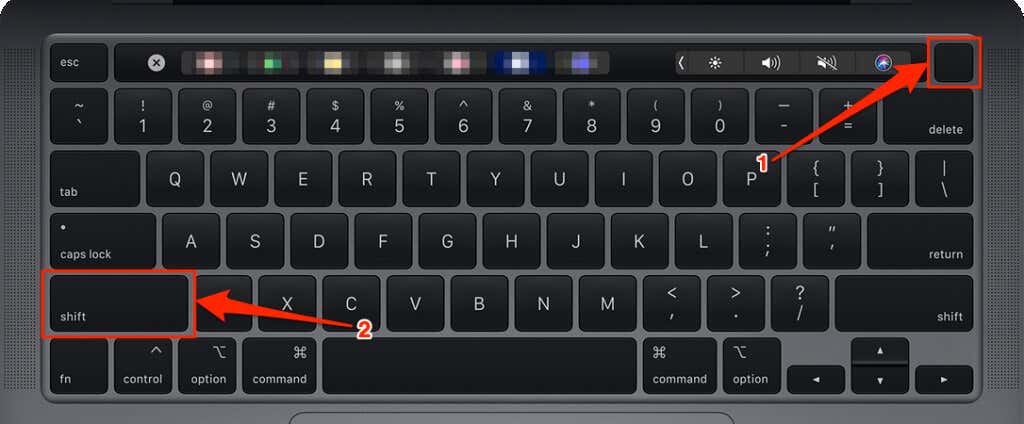
- Qabo furaha Shift(Shift key) -ka ilaa uu Mac -gaagu soo bandhigo shaashadda galitaanka-tani waxay qaadan kartaa ilaa 30 ilbiriqsi.
Waa inaad ku aragtaa qoraalka "Boot Safe" ee ku yaal qaybta midig ee sare ee bar menu-ka. Haddii kale, xidh Mac -gaaga oo dib isku day tallaabooyinka.
Macs-ka-Safeed Boot Apple Silikoon-ku-salaysan(Safe Boot Apple Silicon-Based Macs)
- Riix oo hay batoonka Korontada si(Power button) aad ugu qasabto xidhidhiyahaaga Mac oo sug xoogaa 1-2 daqiiqo ah.
- Riix oo hay badhanka Korontada(Power button) ilaa uu ka soo muuqdo bogga xulashada bilowga ah ee shaashadda.
- Dooro diskkaaga bilowga ah ( Macintosh HD ama disk kasta oo macOS ku rakiban yahay). Riix oo hay furaha Shift(Shift key) isla markiiba.
- Dooro Ku sii wad Qaabka Badbaado leh(Continue in Safe Mode) oo sug inta uu Macagu(Mac) soo shubayo shaashadda soo gelida
- Geli furahaaga Mac si aad u sii waddo.
5. Tirtir abka (Delete)dhawaan(Apps) la rakibay ama kordhinta
Haddii Mac -gaagu si habsami leh ugu shaqeeyo Habka Badbaadada(Safe Mode) ah, arji dhawaan la rakibay, kordhinta, ama font waxay u badan tahay sababta ay hore u qabowday.

Dib u billow Mac -gaaga si caadi ah si aad uga baxdo Mode Safe(Safe Mode) , hel abka ugu dambeeyay ee la rakibay ka hor inta uusan Mac -gaagu bilaabin qaboojinta, oo ka saar. Faahfaahin dheeraad ah ka eeg casharradayada ku saabsan uninstalling apps-ka Mac .(tutorial on uninstalling apps on Mac)
6. Dami Walxaha Galitaanka
Mac - gaagu ma ku xidhan yahay ilbiriqsiyo ama daqiiqado ka dib marka aad gasho Mac -gaaga ? Fursadaha ayaa ah, arrinta qaboojinta waxaa sababa alaabada galitaanka(Login Items) xad dhaafka ah . Walxaha galitaanka(Login Items) waa apps ama kordhinta si toos ah u shaqeysa marka ugu horeysa ee aad gasho Mac gaaga .
Si ku meel gaadh ah u dami shayada soo galitaanka macOS(Temporarily Disable Login Items in macOS)
Haddii Mac -gaagu aanu ku shuban doonin bogga desktop-ka marka aad soo gasho, qasab ku xidh Mac -gaaga oo si ku meel gaadh ah u dami Alaabta Soo gal(Login Items) ka hor inta aanad saxeexin.
Shaashadda galitaanka, geli eraygaaga sirta ah, oo hoos u qabo furaha Shift(Shift key) marka aad dooratid badhanka Login(Login button) ama taabo Soo noqo(Return) .

Taasi waxay si ku meel gaar ah u joojin doontaa dhammaan codsiyada gelitaanka marka aad gasho Mac -gaaga .
Si joogto ah u dami Walxaha galitaanka macOS(Permanently Disable Login Items in macOS)
U tag goobaha Mac oo jooji abka aan daruuriga ahayn in ay la socdaan macOS. Waxaa laga yaabaa inaad u baahato inaad badbaado u sameyso (Safe Boot)Mac - gaaga haddii macOS uu qaboojiyo bilowga.
- Fur Doorashooyinka Nidaamka(System Preferences) oo dooro Isticmaalayaasha & Kooxaha(Users & Groups) .

- Ka dooro astaantaada dhinaca bar-side, madaxa tab shayga Login , oo dooro (Login Items)summada qufulka(lock icon) ee geeska bidix ee hoose.

- Geli furahaaga Mac si aad u gasho liiska dookhyada Isticmaalayaasha(Users) & Kooxaha . (Groups)Waxaad sidoo kale ku xaqiijin kartaa gelitaanka bogga farahaaga haddii aad isticmaasho MacBook Pro oo leh Aqoonsiga taabashada(Touch ID) .
- Dooro shayga aad rabto inaad ka saarto sanduuqa Alaabta soo gal(Login Items) oo dooro calaamadda laga jaray(minus icon) .

7. Ka hubi Malware & Viruses
Mac -gaagu wuu shaqayn karaa haddii uu ku dhaco fayrasyo, trojans, iyo noocyo kale oo malware ah(other forms of malware) . Haddii uu jiro software antivirus -ka Mac kaaga( software on your Mac) , samee iskaanka nidaamka dhamaystiran si aad meesha uga saarto malware-ka qarsoon iyo madax adayga.
8. Ku rakib MacOS Updates
Cusbooneysiinta nidaamka hawlgalka ee Mac-gaaga waxay ka saari kartaa malware-ka waxayna hagaajin kartaa dhiqlaha ka mas'uulka ah qaboojinta nidaamka iyo arrimaha kale ee waxqabadka.
Fur Doorashooyinka Nidaamka(System Preferences) , dooro Cusbooneysii Software(Software Update) , oo u cusboonaysii macOS nooca ugu dambeeyay.
9. Iska hubi khaladaadka Disk-ga
Musuqmaasuqa Hard(Hard) Disk-ga iyo khaladaadka ayaa hoos u dhigi kara Mac -gaaga oo sababi kara in uu si joogto ah u qaboojiyo ama u shil galo. Haddii Mac -gaagu uu geli karo macOS, raac tillaabooyinka hoose si aad u baadho oo aad u hagaajiso khaladaadka darawalka adag adoo isticmaalaya Utility Disk(Disk Utility) .
- Tag Finder > Applications > Utilities oo fur Utility Disk(Disk Utility) .

- Dooro Macintosh HD - Data disk ka hoose ee gudaha gudaha(Internal) ee bar-sidebarka. Dabadeed(Afterward) , dooro gargaarka degdega(First Aid) ah ee qalabka.

Haddii aadan ka heli karin saxanka "Macintosh HD - Data" dhinaca bar-side, dooro View xagga sare ee daaqada Utility Disk(Disk Utility) oo dooro Show All Devices .

- Dooro Orod(Run) .

- Dooro Sii wad(Continue) si aad u sii waddo. Waxa laga yaabaa inaad awoodi waydo inaad isticmaasho Mac -gaga inta uu Disk Utility ku wado hagaajinta Gargaarka(Aid) Koowaad ee saxanka.

- Dooro La Sameeyay(Done) marka hawlgalka Gargaarka Koowaad(First Aid) uu guuleysto.

Haddii MacBookga(MacBook) ama iMac-gaagu uusan ku xirmin macOS, samee hagaajinta Gargaarka Koowaad ee MacOS Soo kabashada(First Aid repair from macOS Recovery) .
Dhaadhi Mac kaaga barafoobay
Haddii dhibaatadu sii socoto, xoree meesha aad ku kaydsan tahay wadida adag ee Mac(free up your Mac’s hard drive space) oo dib u deji RAM-ka aan shaqaynayn(Non-Volatile RAM) ( NVRAM ) iyo Control Management System(System Management Controller) ( SMC ). Tixraac casharradayada ku saabsan dib-u- dejinta Mac's NVRAM & SMC(resetting a Mac’s NVRAM & SMC) si aad wax u barato. La xidhiidh Taageerada Apple(Contact Apple Support) ama booqo dukaanka Apple(Apple Store) ku dhow si aad Mac -gaaga uga hubiso cilladaha qalabka ama burburka.
Related posts
Sida loo beddelo luqadda Firefox ee Windows iyo Mac
Sida loo tirtiro fariimaha Skype (Windows, Android, iPhone, Mac)
Sida Screenshot on Mac: Dhammaan waxaad u baahan tahay inaad ogaato -
Sida loo qaado shaashada Mac-ka ee Screenshot-ka
Halkee bay sawiradu aadaan? Ka hel Windows, Mac, Android, ama iOS -
Waa maxay WindowServer ee Mac (oo ma ammaan baa?)
Shaashadda Sawirku kuma Shaqeeyo Mac? 10 Talooyin xallinta dhibaatada
Samee Windows 7 & Windows 8 si aad ula wadaagto Mac OS X & Ubuntu Linux
7 Siyaabood Oo Aad Ku Dadajin Karto Kombayutarka Mac
3 siyaabood oo loogu xidhi karo Wi-Fi on Mac ah
App-ka Boostada ee Mac ma sii burburayaa? Isku day Hagaajintan
Sida loo tirtiro isticmaalaha Mac
Sida loo rakibo Windows 8 ee Mac ku shaqeeya OS X Mountain Lion
Sida loo Ilaaliyo Mac-gaga Xataa Iyadoo Daboolka uu Xidhan yahay
Sida loo sahlo Mawduuca Madow ee Mac kaaga
Sida loogu daro Printer on Mac ah
Sideen uga furaa Terminal-ka Mac? (3 siyaabo)
Sida loo sameeyo wicitaanada kooxda maqalka iyo muuqaalka ah ee Skype (Windows, Android, iPhone, Mac)
5 siyaabood oo loo gooyo, nuqul ka sameeyo, oo loogu dhejiyo qoraalka Mac
Aaway astaanta Wi-Fi ee Mac? Sida loo awoodsiiyo ama loo qariyo
